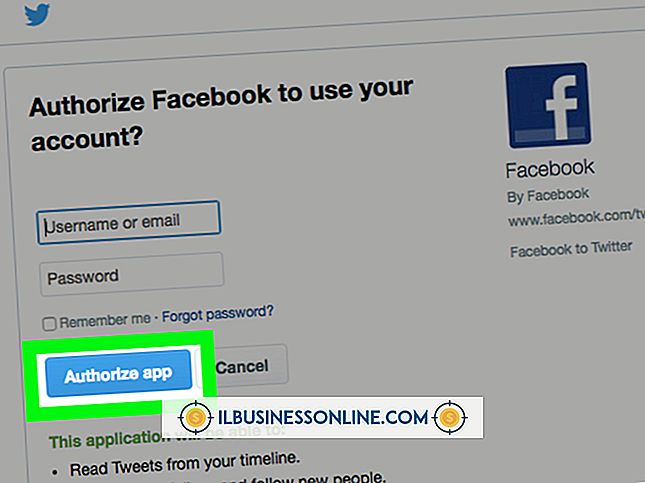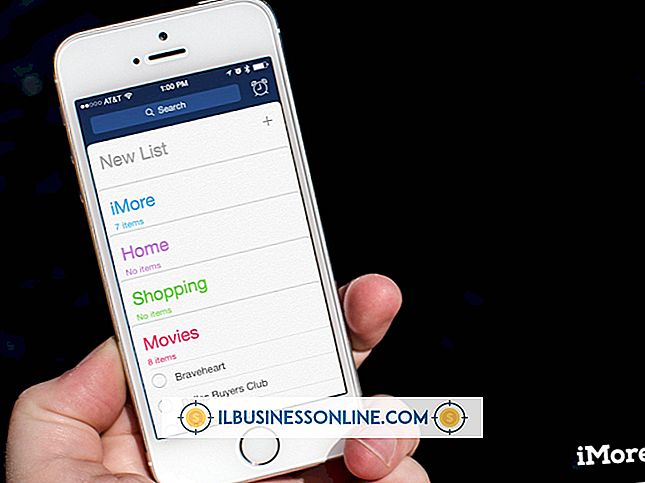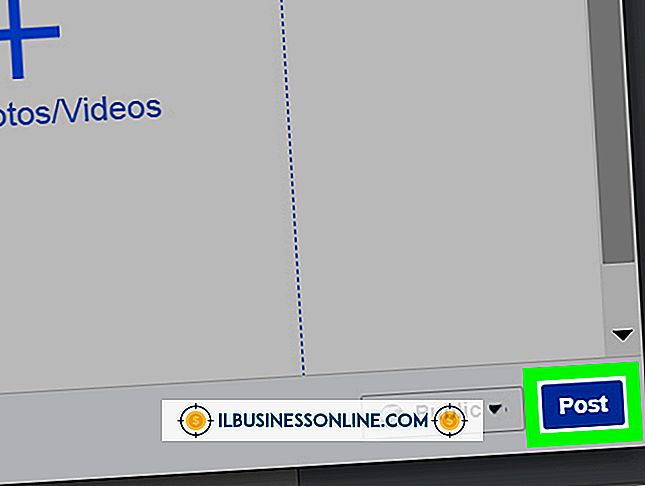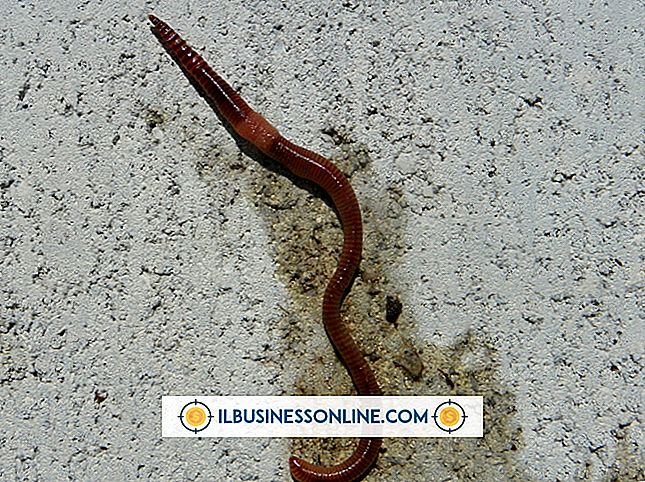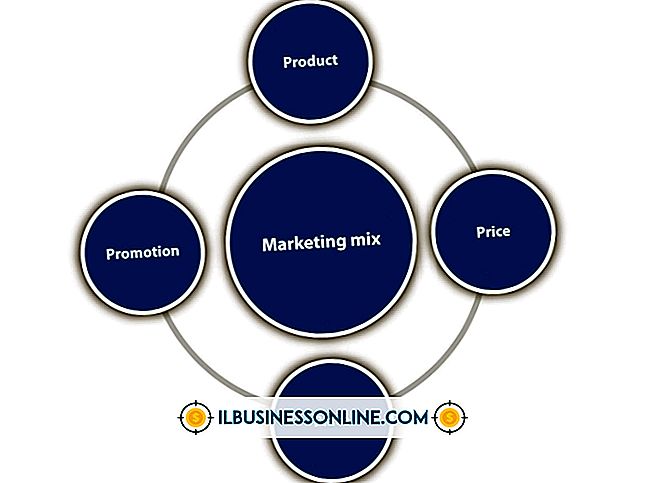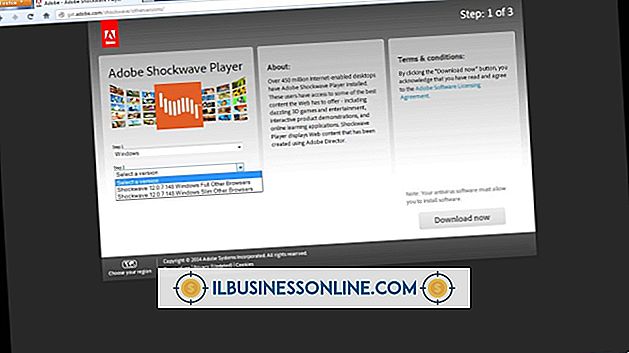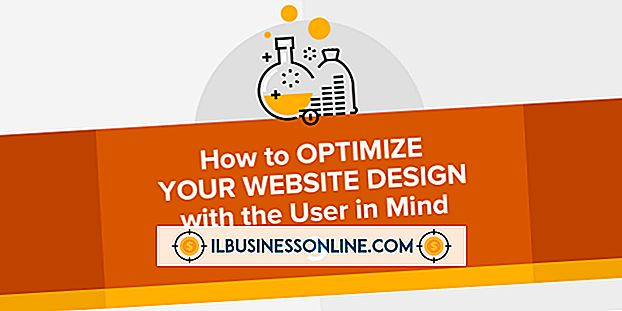Microsoft Word를 여는 다섯 가지 방법

중소기업이 많은 문서를 처리 할 가능성이 있습니다. 대부분이 그렇습니다. 그래서 가능한 한 효율적으로 액세스 할 수 있어야합니다. PC에서 Microsoft Word를 여는 방법은 적어도 하나 또는 두 가지 방법을 알고 있을지 모르지만 일부는 알지 못할 수도 있습니다.
1.
시작 버튼을 클릭하십시오. 검색 상자에 따옴표없이 "단어"를 입력하십시오. 나타나는 목록에서 "Microsoft Word 2010"을 클릭하십시오.
2.
시작 버튼을 클릭하십시오. 마우스 포인터를 '모든 프로그램'위로 가져갑니다. 아래로 스크롤하여 Microsoft Office 폴더로 이동 한 다음 클릭하십시오. "Microsoft Word 2010"을 선택하십시오.
삼.
키보드의 Windows 키와 "R"을 동시에 눌러 실행 대화 상자를 불러옵니다. 상자에 따옴표없이 "WinWord.exe"를 입력하십시오.
4.
Windows 7 바탕 화면의 빈 영역을 마우스 오른쪽 단추로 클릭하십시오. 나타나는 메뉴에서 "새로 만들기"위에 마우스 포인터를 올려 놓습니다. "바로 가기"를 클릭하십시오. 입력하거나 복사하여 "C : \ Program Files \ Microsoft Office \ Office14 \ WINWORD.EXE"상자에 붙여 넣습니다. "다음"을 클릭하십시오. 상자에 "Word"를 입력하고 "마침"을 클릭하십시오. Word를 시작하려면 바탕 화면에 나타나는 Word 바로 가기를 두 번 누릅니다.
5.
컴퓨터에서 MS Word 파일을 두 번 클릭하여 엽니 다. 파일을 열 응용 프로그램을 선택하라는 메시지가 표시되면 "Microsoft Word"를 선택하십시오. 지금 열어 본 파일을 닫고 다른 파일을 열지 않고 닫을 수 있습니다.
팁
- Microsoft Office의 기본 설치 폴더는 "C : \ Program Files \ Microsoft Office"입니다. Office를 설치할 때 관리자 또는 시스템 관리자가 다른 폴더를 선택한 경우 바로 가기를 만들 때 파일 경로에서 해당 폴더로 대체하십시오. 예를 들어 Office를 "D : \ MSOffice \"에 설치 한 경우 올바른 경로는 "D : \ MSOffice \ Office14 \ WINWORD.EXE"가됩니다.